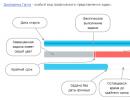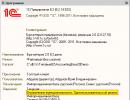1s nema dovoljno memorije prilikom ažuriranja. Ponovno pokretanje serverske usluge
Jedna od najčešćih grešaka koje se javljaju pri radu sa 1C 8.3 je "Nema dovoljno memorije". U stvarnosti, to se može dogoditi nakon mnogih događaja - ažuriranja, obrade velike datoteke, generiranje izvještaja, učitavanje podataka i drugo. To znači da svaki administrator i 1C programer mora razumjeti suštinu problema i biti u stanju da ga riješi. Jednostavnim uvećanjem ram memorija PC ili tvrdi disk ovaj problem se ne može riješiti.
Rješavanje problema na klijentskom računaru
Razlozi za ovu grešku ne leže u potpunosti u 1C sistemu, jer sličnu grešku možete vidjeti i u drugim aplikacijama. Problem je u tome što se u operativnim sistemima porodice Microsoft po defaultu za svaku aplikaciju dodeljuje određena količina memorije. Za 32-bitne sisteme ova vrijednost je postavljena na 2 GB, za 64-bitne sisteme - 4 GB. Kada softver premaši ovu vrijednost, na monitoru se pojavljuje prozor s greškom.
Najlakši način da se riješite takvih poruka je brisanje objekata označenih za brisanje u konfiguraciji. Ovo pomaže rijetko, ali eliminira nepotrebno oklijevanje. Osim toga, rizik od ovih radnji je minimalan, jer ne zahtijeva internu intervenciju Windows postavke. Ako uklanjanje ne pomogne, morat ćete se boriti drugim metodama.
Drugo rješenje za 32-bitne sisteme je prelazak na 64-bitnu verziju ili dodjela više memorije aplikacijama. Prva opcija je mnogo ispravnija, ali ponekad je iz raznih razloga nemoguća. Zatim postoji samo opcija sa algoritmom akcije prikazanom u nastavku, ali treba je koristiti vrlo pažljivo - može doći do značajnih problema s performansama cijelog sistema.
Ovaj algoritam je prilično jednostavan:
- Otvorite Windows komandnu liniju. Koristite meni Start ili kombinaciju Windows tipke+R i unesite komandu “cmd”;
- U prozoru koji se pojavi upišite naredbu „bcdedit /set povećanjeuserva 3200“ (na primjer, povećaćemo ograničenje na 3,2 GB). Vrijedi pažljivo i postepeno povećavati granicu;
- Nakon što potvrdite uspješan završetak operacije u prozoru komandne linije, ponovo pokrenite računar i pokušajte ponovo sa koracima koji su doveli do greške. Ako problem ne nestane i 1C se i dalje ruši, možete ponovo povećati ograničenje;
- Nakon uspješnog završetka operacije bez greške u 1C, vratite zadana ograničenja Windowsa naredbom “bcdedit /deletevalue Povećajuserva”. Ovo neophodan korak tako da OS ne ugrozi svoje performanse zbog 1C i drugih aplikacija.
Ovo rješenje vam omogućava da izvršite operaciju koja se ne može izvesti zbog greške 1C "Nedovoljno memorije". Može se koristiti samo u hitnim slučajevima kada se operacija mora obaviti odmah. U drugim okolnostima, bolje je pokušati pokrenuti 1C na 64-bitnoj platformi i tamo ponoviti operaciju.
Poruku da nema dovoljno memorije na serveru tokom ažuriranja ili velike operacije trebalo bi da shvatite mnogo ozbiljnije. Problem može biti neblagovremeni završetak procesa pokrenutih raznim softverima, što rezultira njihovim „slojenjem“ i gomilanjem u virtuelnoj memoriji. Drugi izvor takve greške je intenzivan rad različitih programa sa rezervisanjem i oslobađanjem memorije. Postoje različiti softveri za rješavanje ovih problema, ali praksa pokazuje da uzrokuje prekide veze i padove 1C.

Ovakve greške navode vas da se zapitate da li je 1C server dovoljno moćan. Povećanje njenog kapaciteta koristit će kompaniji, ali ova greška se može zaobići na druge načine koji ne zahtijevaju ubrizgavanje gotovine.
Naravno, ne biste ih trebali koristiti stalno, ali jednog dana mogu vam pomoći da hitno obavite posao koji zahtijevaju resurse ako je potrebno. Među popularnim metodama koje mogu pomoći u rješavanju greške nedovoljne memorije na serveru su:
Još jedna uobičajena greška 1C javlja se kada nema dovoljno prostora na tvrdom disku na serveru. Privremene tabele zauzimaju puno prostora, a ako nema dovoljno prostora, administrator vidi grešku „Nema dovoljno slobodne memorije za izvođenje operacije“. U ovom slučaju, teško je dati precizan savjet, jer se dizajn servera ili klastera može značajno razlikovati u različitim verzijama. Među standardnim rješenjima koja pomažu u takvim slučajevima možete pronaći ponovno pokretanje servera, povećanje slobodan prostor, optimizacija upita, ažuriranje verzije.

U kompanijama sa velikim brojem korisnika, greška "Nedovoljno slobodne memorije na serveru 1C: Enterprise 8.3" se javlja prilično često. Veliki problem i preduslov za to je nedovoljna analiza potrebnih performansi. Stoga, kada implementirate 1C, obratite veliku pažnju na dovoljnu snagu servera kako u budućnosti ne biste morali prilagođavati performanse nauštrb stabilnosti.
Ista situacija se može desiti tokom generisanja velikog izveštaja, izvršenja, prilikom izvršavanja, učitavanja velikog baza informacija i tako dalje. Imajte na umu da se to dešava kada se izvode neke velike operacije koje zahtevaju određenu količinu računarskih resursa. Štoviše, u normalnom načinu rada 1C program radi relativno normalno.
Savjeti kao što su čišćenje diska na kojem je program instaliran, njegovo izvršavanje u programu, korištenje odabirom Sažimanje tablica baze podataka , najvjerovatnije neće dati željeni rezultat, iako ih također vrijedi pokušati.
Da bi 1C program radio, određeni su zahtjevi na parametre računara i ako njihove karakteristike ne ispunjavaju instalirani program, tada mogu nastati problemi u vidu usporavanja rada i pojave ovakvih grešaka.
Nakon dodavanja više RAM-a našem računaru, greška se ponovo pojavljuje. U ovom slučaju razlog leži u ograničenoj alokaciji adresne memorije operativni sistem za softver:
- u 32-bitnim operativnim sistemima, podrazumevano se 2 GB dodeljuje za različite programe i isto toliko za operativni sistem,
- u 64-bitnim operativnim sistemima - kapacitet memorije je već 4 GB.
Kada radite s 1C i izvodite operaciju, možete koristiti Task Manager pratiti proces opterećenja procesora i slobodnu količinu memorije. U našem slučaju, tokom ažuriranja ova brojka se približila nuli i u tom trenutku se pojavila greška „Nedovoljno memorije“. Pokreni Task Manager moguće pritiskom na tastere Ctrl+Alt+Del i otvaranje kartice Performanse, pratite ove indikatore.

Stoga moramo povećati veličinu dodijeljene adresne memorije za aplikacije (uključujući 1C). Ovo se može uraditi na dva načina: prebaciti se sa 32-bitnog sistema na 64-bitni sistem ili povećati podrazumevanu količinu dodeljene adresne memorije. Prva opcija je ispravnija, ali iz nekih razloga možda neće biti moguća, pa razmotrimo drugu opciju za rješavanje problema.
Greška “Out of Memory” u 1C 8.3 i 8.2 nije tako rijetka. Također se može naći u konfiguratoru (na primjer, prilikom upoređivanja konfiguracija), kao i u načinu rada 1C: Enterprise pri obavljanju radno intenzivne obrade: na primjer, prilikom pisanja velike base64 datoteke.
Ova greška se može pojaviti ne samo u programu 1C, već iu drugim programima operativnog sistema Windows.
Stvar je u tome da u 32-bitnim operativnim sistemima podrazumevano postoje 2 gigabajta za razne programe i isto toliko za operativni sistem. U 64-bitnom OS-u, količina memorije koja je dodijeljena aplikacijama je već 4 gigabajta.
Slijedom navedenog, potrebno je povećati veličinu dodijeljene adresne memorije za aplikacije, a to je program 1C. To se može učiniti na dva načina: prebaciti se sa 32-bitnog sistema na 64-bitni ili povećati početno dodijeljenu količinu adresne memorije.
Naravno, prva metoda je bolja i poželjnija, ali ako je trenutno ili uopće ne možete koristiti, onda možete koristiti drugu.
Početak dana, idite na komandnu liniju operativnog sistema. Da biste to učinili, idite na izbornik Start i upišite "cmd" u traku za pretraživanje.
Pred vama će se prikazati pretraga programa. Odaberite onaj koji se zove “cmd”.

Takođe možete otvoriti komandnu liniju koristeći kombinaciju prečaca Windows + R.

U prozoru koji se otvori unesite sljedeću naredbu i pritisnite “Enter”:
bcdedit /set povećanjeuserva 3200

U tom slučaju ćete povećati količinu adresne memorije na 3200 megabajta.
Nakon što ste uspjeli, toplo se preporučuje da vratite prethodnu količinu adresne memorije. Ova mjera je privremena, jer pri dodjeli memorije za aplikacije operativni sistem ima manje. Ovo može ugroziti stabilnost Windows-a.
Da biste vratili memoriju adresa na zadanu vrijednost, možete koristiti sljedeću naredbu koja se također unosi komandna linija:
bcdedit /deletevalue povećavauserva

Imajte na umu da kod uobičajene greške "Nedostaje memorije" u 1C, brisanje označenih objekata također može pomoći. Možda ih je program akumulirao mnogo i programu je teško obraditi takve količine podataka. Ako ova metoda ne pomogne, trebali biste povećati bitnost operativnog sistema Windows.
Pogledajmo bliže opcije za popravljanje greške "Nema dovoljno memorije" u 1C 8.3.
Metoda 1: Povećajte veličinu adresne memorije
Postoji ograničenje u dodjeli adresne memorije za softver operativni sistem: za 32-bitni sistem - 2 GB; za 64-bitni sistem - 4 GB.
Korak 1
Da biste povećali veličinu adresne memorije, potrebno je da uradite sledeće: pokrenite komandnu liniju sa administratorskim pravima:
- Start – Pokreni – unesite CMD u komandnu liniju i pritisnite Enter:
- Ili kliknite desnim tasterom miša na dugme Start i izaberite Command Prompt (Administrator).
Korak 2
Zatim se nalazimo u komandnom prozoru dijaloga, gdje moramo upisati naredbu za povećanje memorije adresa. Unesite BCDEdit /set povećanjeuserva xxxx na komandnoj liniji, gdje umjesto xxxx označavamo količinu virtualnog adresnog prostora u megabajtima. Na primjer, na 32-bitnim sistemima preporučuje se 3072 MB:

Korak 3
Ponovo pokrenite računar. Izvršimo radnje u programu 1C 8.3 koje ranije nisu bile moguće.
Korak 4
Nakon izvođenja operacija, bolje je vratiti memoriju adresa na zadanu vrijednost. Da biste to učinili, unesite BCDEdit /deletevalue expanduserva na komandnoj liniji:

Ponovo pokrenite računar.
Metoda 2. Izbrišite dokumente i imenike označene za brisanje
U platformi 1C 8.3 postalo je moguće koristiti regulatorni zadatak.
Uklanjanje označenih objekata vam omogućava da:
- Povećati performanse sistema;
- Smanjite veličinu baze podataka.
Korak 1. Kreirajte kopiju baze podataka
Otvorite stavku: odjeljak Administracija – Postavke programa – Podrška i održavanje – Backup i oporavak:

Postavljanje rasporeda automatsko kopiranje bazu i kliknite na Završi:

Više detalja o tome kako to učiniti rezervna kopija Pogledajte 1C 8.3 u našem video tutorijalu:
Korak 2. Izbrišite označene objekte
Otvorite stavku Automatski briši označene objekte prema rasporedu: odeljak Administracija – Postavke programa – Podrška i održavanje – Rutinske operacije:

Postavili smo raspored za automatsko brisanje označenih objekata u 1C 8.3 u pogodno vrijeme. Na primjer, tokom pauze za ručak i kliknite na Završi:

Kao rezultat ovih radnji, veličina baze podataka će se smanjiti, performanse sistema će se poboljšati, a greška 1C "Nedovoljno memorije" se ne bi trebala pojaviti.
Molimo ocijenite ovaj članak: